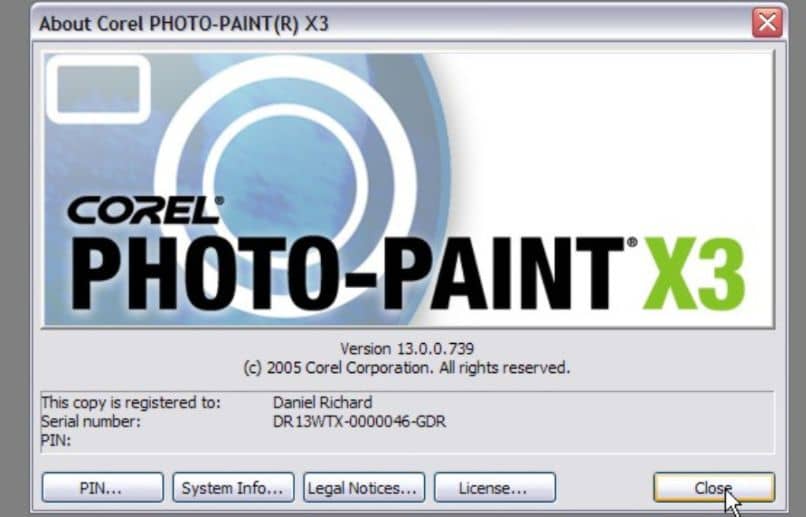
Fotografia jest dla nas sposobem na uchwycenie ważnych dla nas chwil. Dla niektórych jest to sposób wyrażania siebie, a tym samym sprawiania, że widzą rzeczy znane.
W historii fotografia ewoluowała, zmienił się z bycia w rolkach, które następnie musiały zostać ujawnione, w dostępne za jednym dotknięciem naszych palców. Dziś poszliśmy o krok dalej, dzięki edycji grafiki.
Obecnie jest ich wiele programy, które pomagają nam edytować nasze zdjęcia, możemy być trochę zdezorientowani przy wyborze tego, którego użyć. Musimy być bardzo ostrożni i umieć wybierać spośród tych, które najlepiej odpowiadają naszym potrzebom.
Jak uzyskać efekt dyspersji za pomocą programu Corel Photo Paint?
Wśród najlepszych obecnie dostępnych programów znajduje się Corel Photo Paint, opracowany przez firmę Corel. Jest to jedno z najlepszych narzędzi do edycji grafiki, znajduje się również wśród tych o najlepszej responsywności.
Dzięki programowi Corel Photo Paint możemy zrobić z prosty retusz obrazu jak pokolorować czarno-białe obrazy, do zaawansowane zadania edycyjne jak praca z warstwami w dokumencie, poprawianie obrazów za pomocą narzędzia do efektów. Jeśli dobrze rozumiesz funkcje i wszystko, co możemy zrobić z tym programem, będziemy w stanie wykonywać prace zawodowe.
Corel Photo Paint przedstawia nam plik łatwy do zrozumienia interfejs, które możemy dowolnie modyfikować, jeśli chcemy. Jest to również plik szybkie i wydajne narzędzie że wraz z jego świetną wydajnością czyni go jednym z najlepiej pozycjonowanych programów na rynku.
Wśród najważniejszych funkcji, które możemy wykonać, znajdujemy plik traktowanie czcionek i koloru, więc też filtry i narzędzia do kolorowania. Jedną z najbardziej uderzających funkcji są retusz obrazu, dzięki temu możemy stworzyć zaskakujące efekty zmieniające wygląd obrazu.
Jest kompatybilny z innymi programami, takimi jak Photoshop. W ten sposób bardzo ważne jest, aby wiedzieć, jak prawidłowo obsługiwać ten program i dobrze go używać. Dlatego w tym artykule dowiemy się, jak stworzyć efekt dyspersji za pomocą programu Corel Photo Paint.
Kroki tworzenia efektu dyspersji za pomocą programu Corel Photo Paint
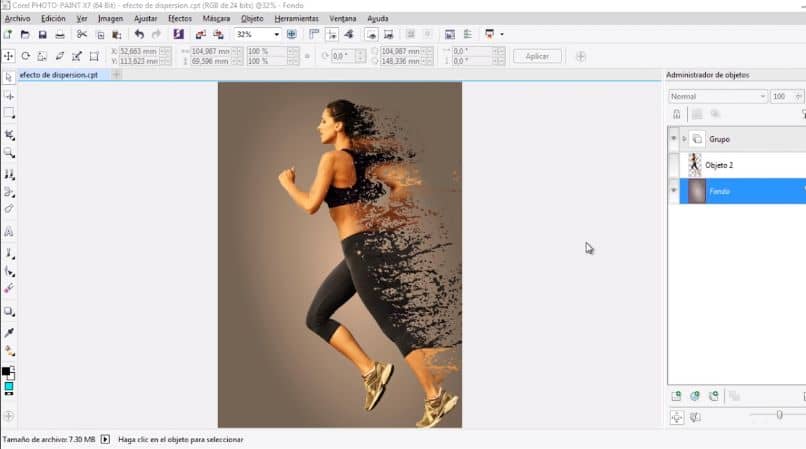
Pierwszą rzeczą, którą musimy zrobić, jest otwórz program Corel Photo Paint. Zanim zaczniesz, musisz stworzyć własne pędzle do rozmazywania. Co zrobić stworzyć jednolite tło poniżej naszego zdjęcia.
Zazwyczaj, działa warstwowo. Wskazane jest zduplikowanie warstwy naszego obrazu w przypadku błędu. Teraz ukryjemy jedną z warstw a do tego, który jest widoczny, zastosujemy efekt rozmycia cieczy.
W tym celu wybieramy narzędzie Liquid blur znajdujące się po lewej stronie ekranu, możemy też dopasować średnicę pędzla do naszej miary, w przeciwnym razie wszystko pozostawiamy bez zmian.
Teraz przechodzimy na jedną stronę obrazu i zostawiamy wciśnięty lewy przycisk myszy, wyciągamy z obrazu. Robimy to we wszystkich częściach, do których chcemy zastosować efekt, następnie przechodzimy do warstwy i prawym przyciskiem myszy nakładamy maskę, aby wszystko ukryć.
Ukryty płaszcz
Do warstwy, którą ukryliśmy, nakładamy plik maska, aby pokazać wszystko, a my zaczniemy i będziemy nad tym pracować. Teraz wybieramy narzędzie Szczotka, znajdujący się po lewej stronie, a także wybieramy jeden z generowanych przez nas pędzli rozmazywania.
Przechodzimy na tę stronę obrazu, w której nakładamy poprzedni efekt i zaczęliśmy go klikać, w ten sposób usuniemy część obrazu. Ważne jest, aby podkreślić, że na pierwszym planie musimy mieć czerń.
Następnie przechodzimy do warstwy, w której tworzymy pierwszy efekt i wybieramy go, klikając na niego, iw tym celu wybieramy biały kolor jako pierwszy plan. Następnie wybieramy pędzel i pędzel do smug, który najbardziej nam się podoba.
Teraz zaczniemy klikać wzdłuż obrazu, co osiąga się, to uwidocznienie wszystkich części, które zamazaliśmy na początku. Mogą zmień rozmiar naszego pędzla aby znaleźć efekt, który chcemy.
Gotowe, abyśmy mogli zobaczyć, jak powstaje efekt dyspersji i ostatecznie trzymamy nasz wizerunek.

